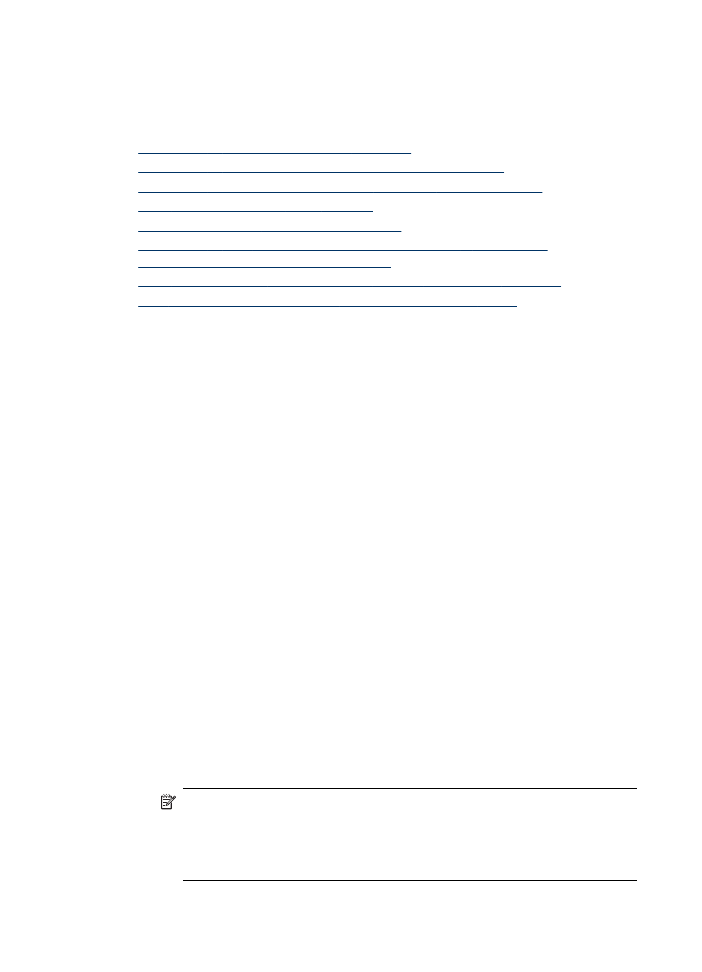
Kontrollera att datorn är ansluten till nätverket
Så här kontrollerar du en trådlös anslutning
1. Se till att datorns trådlösa funktioner har aktiverats. (Mer information finns i
dokumentationen som medföljde datorn.)
2. Om du inte använder ett unikt nätverksnamn (SSID) är det möjligt att den trådlösa
datorn är ansluten till ett nätverk i närheten som inte är ditt.
Med följande steg kan du avgöra om datorn är ansluten till ditt nätverk.
Windows
a. Klicka på Start, klicka på Kontrollpanelen, peka på Nätverksanslutningar
och klicka sedan på Visa nätverksstatus och Uppgifter.
Eller
Klicka på Start, välj Inställningar, klicka på Kontrollpanelen, dubbelklicka på
Nätverksanslutningar, klicka på menyn Visa och välj sedan Information
Lämna nätverksdialogrutan öppen och fortsätt till nästa steg.
b. Koppla från nätsladden från den trådlösa routern. Datorns anslutningsstatus
bör ändras till Ej ansluten.
c. Anslut nätsladden igen till den trådlösa routern. Anslutningsstatusen bör
ändras till Ansluten.
Mac OS X
▲ Klicka på ikonen AirPort i menyfältet överst på skärmen. På menyn som visas
kan du avgöra om AirPort är aktiverad och vilket trådlöst nätverk datorn är
ansluten till.
Anmärkning Om du vill ha mer detaljerad information om AirPort-
anslutningen klickar du på Systeminställningar i dockan och klickar sedan
på Nätverk. Om den trådlösa anslutningen fungerar som den ska visas en
grön prick bredvid AirPort i listan över anslutningar. Klicka på knappen
Hjälp i fönstret för mer information.
Kapitel 11
230
Underhåll och felsökning
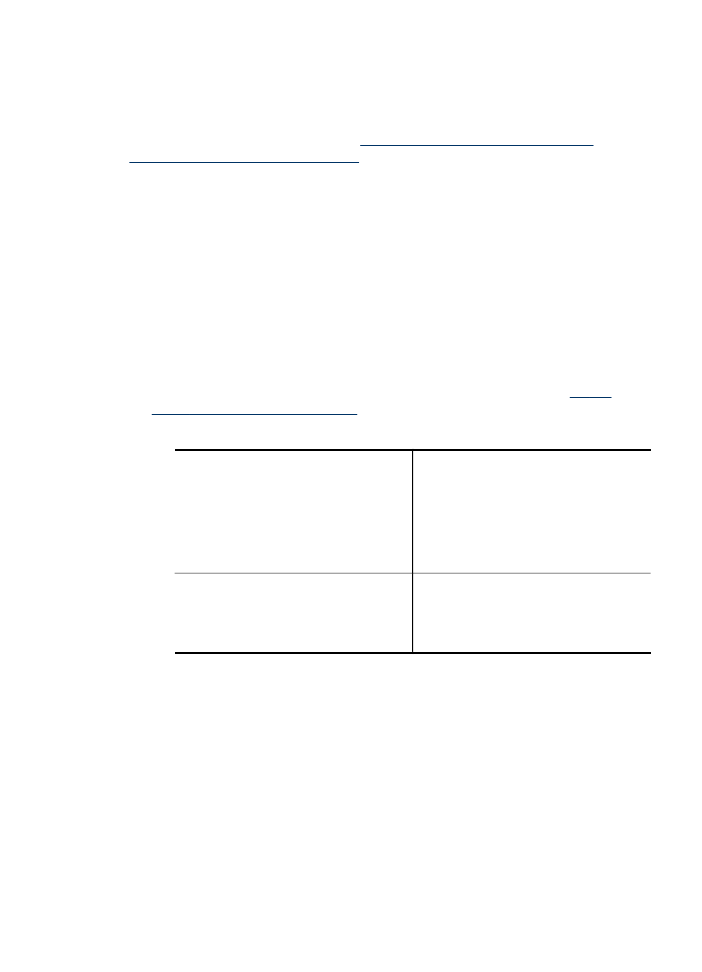
Om du inte kan ansluta datorn till nätverket kontaktar du personen som installerade
nätverket eller routertillverkaren. Det kan vara ett hårdvaruproblem med antingen
routern eller datorn.
Om du har tillgång till Internet och använder en dator som kör Windows kan du även
få tillgång till HP Network Assistant på
http://www.hp.com/sbso/wireless/tools-
setup.html?jumpid=reg_R1002_USEN
för att få hjälp med att konfigurera ett nätverk.
(Denna webbplats finns endast på engelska.)